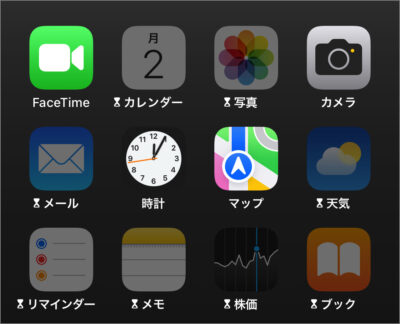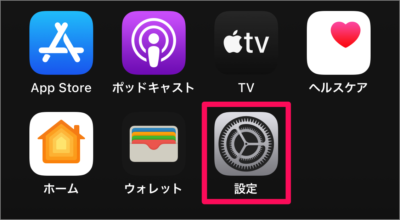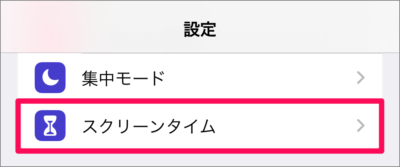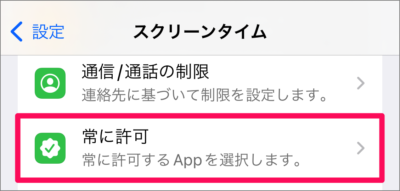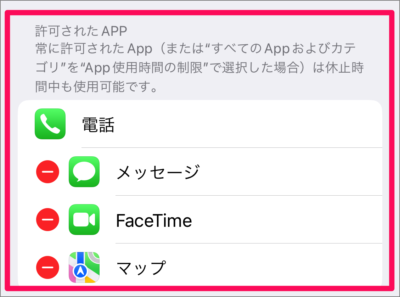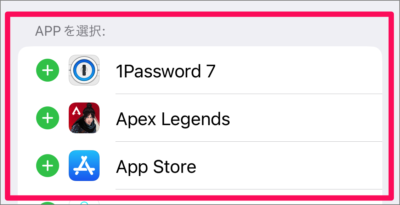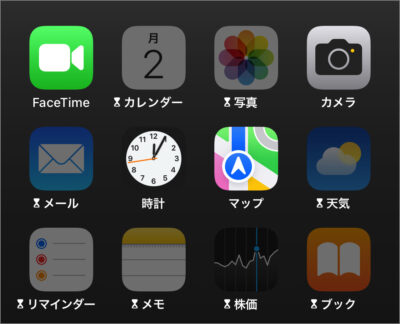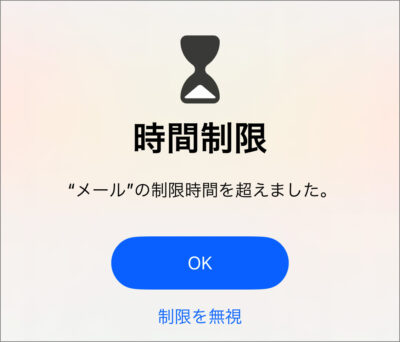目次
iPhone で、常に許可されたアプリを設定する方法を紹介します。
スクリーンタイムの休止時間中は、このように使用できるアプリが制限されます。
常に許可されたアプリを設定すると、休止時間中もそれらのアプリを使用することができます(デフォルトでは、「電話」「メッセージ」「Facetime」「マップ」のアプリが常に許可されています)。
ここでは常に許可されたアプリを追加・削除する方法をみていきます。
常に許可されたアプリを設定する方法は?
iPhone の常に許可されたアプリを設定する方法は次の手順です。
-
[設定] を起動する
ホーム画面の [設定] をタップしましょう。 -
[スクリーンタイム] を選択する
iPhone の設定です。 [スクリーンタイム] をタップしましょう。 -
[常に許可] を選択する
スクリーンタイムの設定です。[常に許可] をタップします。常に使用するAppを選択します。
-
許可されたAppを確認する
「常に許可されたApp」の設定です。デフォルトの許可されたAppは次の4つです。- 電話
- メッセージ
- FaceTime
- マップ
-
許可されたAppを追加・削除する
アプリを追加したい場合は [+] をタップしましょう。アプリを削除したい場合は [-] をタップしましょう。
これで許可されたAppの追加・削除は完了です。
-
休止時間中のホーム画面を確認する
休止時間中は使用できるアプリが制限されます。許可されたAppやその他のAppを確認しましょう。
許可されていないアプリを起動しようとすると、[時間制限] と表示され、アプリを使用できません。休止時間中に使用したい場合は [制限を無視] をタップしましょう。
これで iPhone の常に許可されたアプリを設定する方法の解説は終了です。